|
|
چگونه در واسط كاربری Frontpage 2002 حركت كنیم؟
این كار عملی با نشان دادن نوارهای ابزار و منوهایی كه برای طراحی صفحات استفاده میكنید، به پر استفادهترین قابلیتها و امكانات FrontPage 2002 میپردازد. در اینجا، یك سایت وب ساده ایجاد میكنیم كه به شما امكان میدهد تا صفحات خود را طراحی و منتشر كنید. مایكروسافت برای سایتهای وبی كه با FrontPage ایجاد میشوند از اصطلاح «وب» استفاده میكند. مدیریت وبها مهم است و ما بعداً در این كتاب، به جزئیات این كار میپردازیم. فعلاً روی كار با یك صفحه در وب جدیدی كه ایجاد میكنیم تمركز میكنیم. برای جزئیات بیشتر در مورد وبها، به بخش 7 «كار با وبها» و بخش «انتشار» مراجعه كنید.
یك وب جدید ایجاد كنید
با ایجاد یك وب جدید شروع كنید كه به FrontPage امكان میدهد تا روند انتشار را اداره كند. روی فلش پایین در سمت راست دكمه Page New در نوار ابزار Standard كلیك كنید و گزینه Web را انتخاب كنید.
انتخاب قالب
در كادر محاورهای Web Site Templates كه باز میشود، قالبی كه میخواهید برای ایجاد وب استفاده كنید را انتخاب كنید. در این مثال، گزینه One Page Web را انتخاب كنید تا یك سایت وب ایجاد كنید كه فقط یك صفحه داشته باشد. بعد روی Ok كلیك كنید.
اطمینان حاصل كنید كه در دید Page قرار دارید
اكثر مواقعی كه از FrontPage استفاده میكنید در دید Page به سر میبرید كه در آن میتوانید متن تایپ كنید و تصویر درج كنید. روی دكمه Page در نوار Views در سمت چپ صفحه كلیك كنید تا در دید Page قرار بگیرید. برای ویرایش صفحات (مثلاً تغییر دادن اندازه یك تصویر گرافیكی یا اضافه كردن یك جلوه «های لایت» به متن) میتوانید از دكمههای نوار ابزار و گزینههای منو استفاده كنید.
یك صفحه جدید باز كنید
هر وقت كه بخواهید یك صفحه جدید به سایت وب خود اضافه كنید، روی دكمه New Page در نوار ابزار Standard كلیك كنید تا یك صفحه خالی باز شود. حتی اگر قالب One Page Web را انتخاب كرده باشید میتوانید صفحات دیگری را به آن اضافه كنید.
انتخاب زمینه
در صفحه جدید، مقداری متن تایپ كنید. برای اینكه تمام صفحات سایت وب، ظاهر مشابهی داشته باشند، میتوانید از یك زمینه یكسان استفاده.كنید برای انتخاب یك زمینه، از منوی Format، گزینه Theme را انتخاب كنید. در كادر محاورهای Themes، یكی از گزینههای سمت چپی را انتخاب كنید و نمونه آن را در سمت راست مشاهده كنید. در این كار عملی، زمینه Network Blitz را انتخاب كردم، روی Ok كلیك كنید تا زمینه سایت تغییر یابد.
برگههای صفحه
وقتی برگه Normal در پایین صفحه انتخاب شود میتوانید صفحات خود را ویرایش كنید. برای اینكه بفهمید این صفحه در مرورگر چگونه نمایش داده خواهد شد روی برگه Preview كلیك كنید و برای مشاهده كدی كه صفحه را ایجاد میكند روی برگه HTML كلیك كنید. (اگر نخواهید مجبور نیستید كه از برگه HTML استفاده كنید.).
سایت خود را روی وب قرار دهید
اگر چه قبل از اینكه بتوانید سایت خود را در وب مشاهده كنید باید چند قدم دیگر بردارید، اكنون اصول اساسی استفاده از FrontPage را درك میكنید. وقتی كه صفحات وب خود را ایجاد كردید، میتوانید آنها را در یك سرور وب منتشر كنید (ذخیره كنید). گزینه Publish web از منوی File، صفحات را از هارد كامپیوتر شما به هارد سرور منتقل میكند. بعد از اینكه FrontPage صفحات را منتشر كرد، دیگران میتوانند از طریق اینترنت به صفحات شما دستیابی پیدا كنند. 






 نظرات شما عزیزان:
|
|
| [ طراح قالب : پیچک ] [ Weblog Themes By : Pichak.net ] | ||






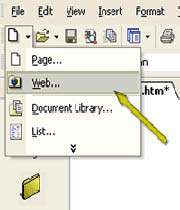
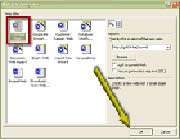
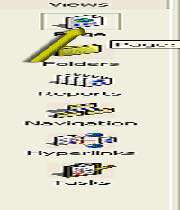



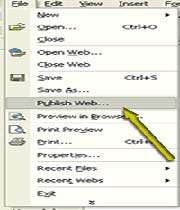

 آمار
وب سایت:
آمار
وب سایت: